Hur skapar jag en kundorder till mitt affärssystem?
Skapa en kundorder direkt från JobOffice Kassasystem.
Om du har JobOffice Kassasystem med integration till affärssystem kan du arbeta med kundorder i kassan för beställningar och fakturering.
Vi kommer gå igenom ett exempel från kassan i den här guiden där vi använder JobOffice Kassasystem med integration till Fortnox.
Orderhanteringen i kassan fungerar på ett liknande sätt med andra affärssystem man alla har inte samma möjligheter och funktioner.
Vill du veta mer om ett specifikt affärssystem är du välkommen att kontakta vår support.
Den här guiden kommer inte gå igenom hur du ansluter JobOffice Kassasystem till ditt affärssystem utan antar att den kopplingen redan är gjord.
För mer information om hur du integrerar kassan med ett affärssystem se vår guider här.
Skapa en ny kundorder
Innan du kan skapa en order i kassan behöver du först välja en kund som ordern ska skapas på. Du kan antingen välja kunden innan du lägger till artiklar på kvittot eller efteråt.
- Välja kunden
- Gå in under fliken kunder i kassan.
- Tips: Det finns även en standard-knapp för snabbsök av kund du kan lägga till på Kassa-fliken.
- Sök upp kunden på kundnummer, namn, org. nr, telefonnummer osv. beroende på vilka uppgifter du har på dina kunder.
- Markera kunden i listan och tryck på knappen "Kund handlar".
- När du väljer kunden kommer du komma till Kassa-fliken och kundens namn står visas på pågående kvitto
- Du kan nu lägga till de produkter kunden ska köpa
- OBS! Har du redan artiklar på kvittot kommer kassan göra en kontroll om den valda kunden har några kundspecifika rabatter eller priser och justera priserna. Du kommer få ett meddelande om detta i kassan.
- När du lägger till fler artiklar på kundens kvitto kommer den använda kundens priser
- Tänk på att kassan alltid tar lägsta pris. Så om ordinarie pris i kassan är lägre än kundens pris kommer du använda ordinarie pris.
- Kundpriser kan också påverkas av kampanjer och rabatter du har i kassan.
- Tänk på att alltid se över dina priser och rabatter på kvittot när en kund handlar så att de stämmer med vad som är förväntat.
- Gå in under fliken kunder i kassan.
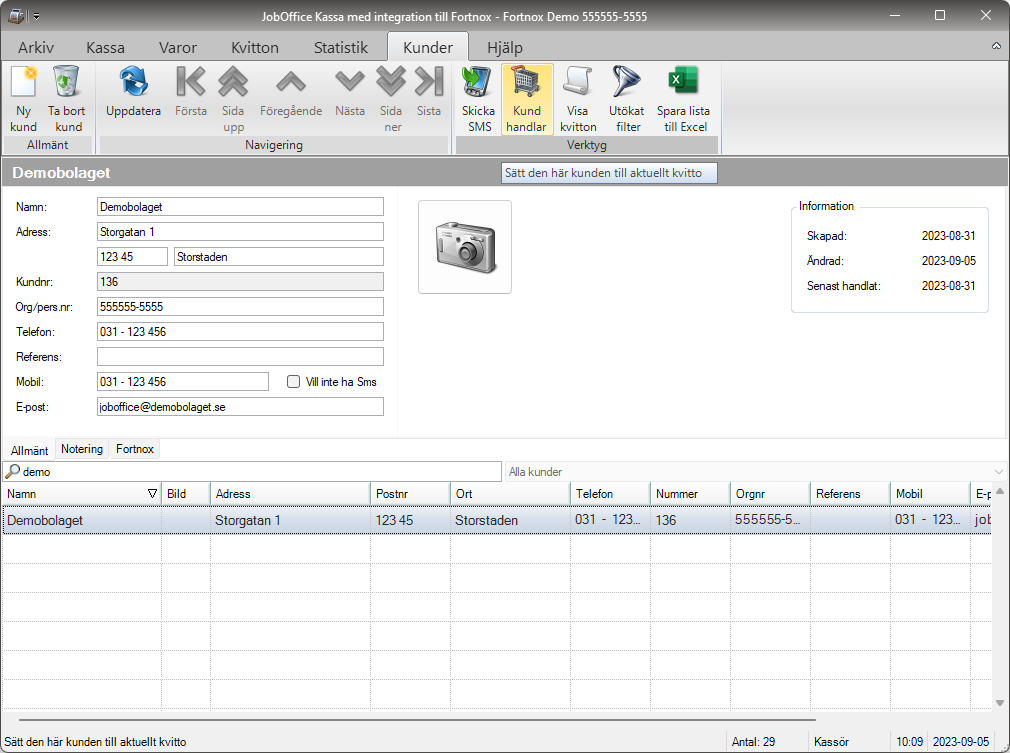
- Skicka försäljning som en kundorder
- När du har valt kunden och lagt till alla artiklar kunden ska få med på sin order kan gå vidare till Betala och order
- Tryck på knappen "Betala" under fliken Kassa
- Tryck på knappen med en bild för ditt anslutna affärssystem.
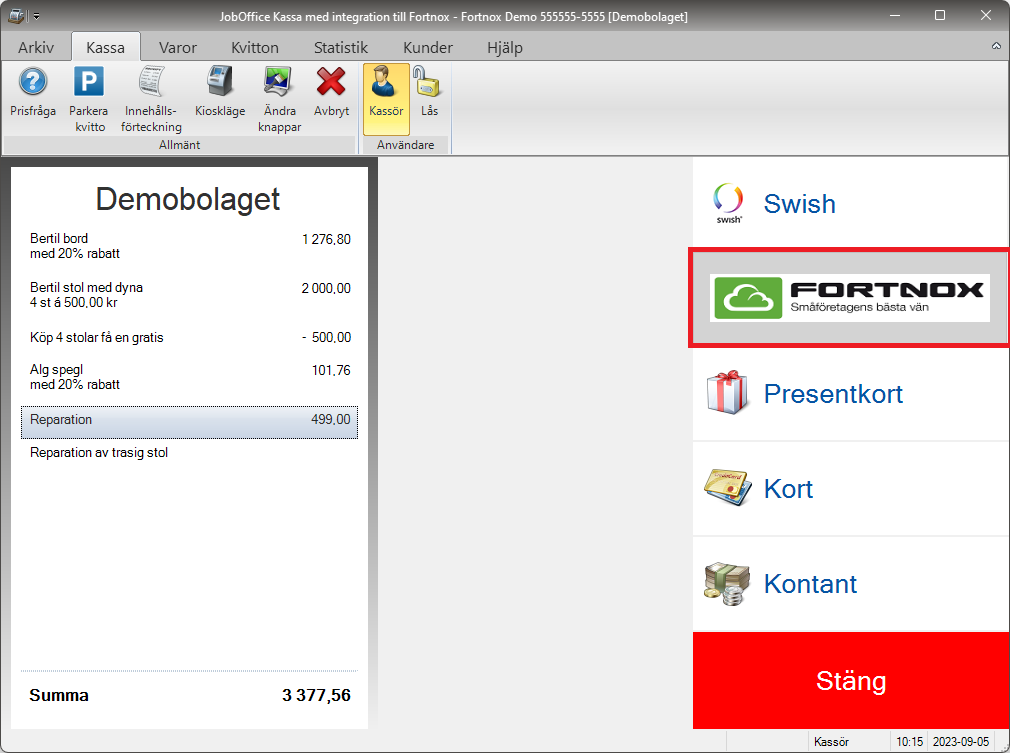
- När du valt ditt affärssystem visas en ny dialog med alternativ för kundordern.
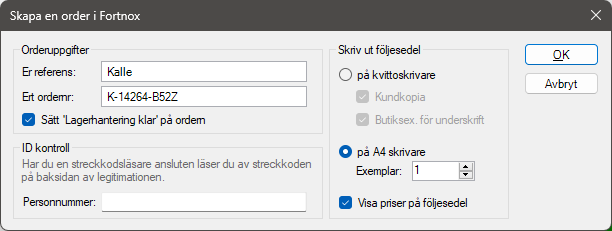
- OBS! Vilka alternativ som visas här beror mycket på vilket affärssystem du använder men de vanligaste är nedan. Nästan alla fält är frivilliga och kan lämnas tomma.
- Er referens, ert ordernummer och liknande. sätter angiven text i motsvarande fält på ordern i affärssystemet.
- Kommentar och arbetsbeskrivning.
- Detta fält är ofta ett fritext-fält men hanteras lite olika i olika affärssystem men kan användas för både intern och extern information om ordern.
- Personnummer
- Du kan här scanna körkortet för personen som handlar eller ange personnummer manuellt. Detta är helt frivilligt.
- Lagerhanteing, orderbekräftelse eller följesedel avgör om artiklarna på ordern ska levereras ut från lagret eller inte vid skapadet.
- Lagerhantering klar och följesedel innebär att artiklarna levereras ut.
- Annars blir artiklarna endast reserverade.
- OBS! Hur lagret för order hanteras påverkas också av inställningar i ditt affärssystem. Kontakta vår support eller supporten för ditt affärssystem om du är osäker.
- Skriv ut
- Du kan välja om du vill skriva ut orderbekräftelse och/eller följesedel på kvittoskrivaren eller en A4-skrivare.
- Du kan också välja om du vill visa priserna på utskriften.En dialog visas nu för vad du vill göra med din order.
- Nä'r du har fyllt i allt tryck på knappen OK för att skapa ordern i ditt affärssystem.
- När du har valt kunden och lagt till alla artiklar kunden ska få med på sin order kan gå vidare till Betala och order